Toiminto säätää marginaalia
siirtämällä kopiokuvan oikealle, vasemmalle, ylös tai alas.
Tämä on kätevää, jos haluat sitoa kopiot nyörillä tai asettaa
ne kansioon.
Kuvan siirtäminen
oikealle, jolloin kopiot voidaan sitoa vasemmasta reunasta
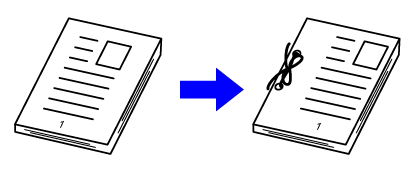
| Marginaalin siirto ei ole käytössä | Marginaalin siirto käytössä |
|---|---|
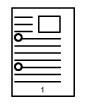 |
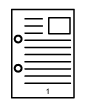 |
|
Rei'itysaukot leikkaavat osan kuvasta. |
Kuva siirretään antamaan tilaa rei'itykselle niin, ettei kuva leikkaudu. |
Marg.Siirto
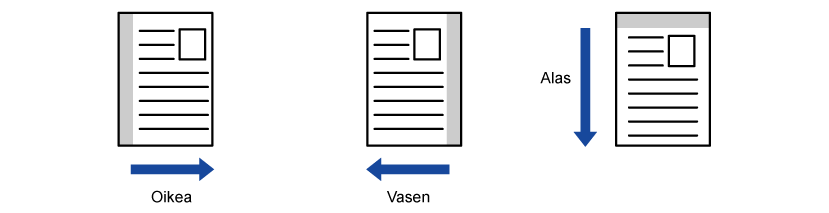
Aseta alkuperäinen.
Aseta alkuperäinen automaattisen syöttölaitteen asiakirjan syöttötasolle tai valotuslasille.Kosketa [Muut]-näppäintä ja sitten [Margin. siirto]-näppäintä.
Kosketa suuntaa, johon marginaalia siirretään.
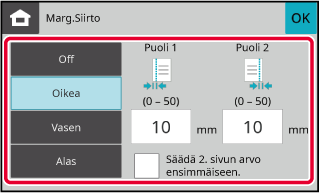
Asettaa marginaalin siirtoleveyden.
Kosketa numeroarvonäyttöä, jossa näkyy marginaalin siirron alue etupuolella tai taustapuolella, ja syötä alue numeronäppäimillä. ,
,
 tulee näkyviin ja 1. puolen asetukseksi
voi asettaa saman arvon kuin 2. puolella.
tulee näkyviin ja 1. puolen asetukseksi
voi asettaa saman arvon kuin 2. puolella.Aloita kopiointi koskettamalla [Väri Aloita]- tai [M/V Aloita]-näppäintä.
Käytä reunahäivytystoimintoa poistamaan
kopioiden reunoissa olevia varjoja, joita voi esiintyä kopioitaessa
paksuja alkuperäisiä tai kirjoja.
Kopioitaessa
paksua kirjaa
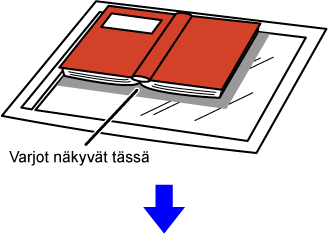
| Reunahäivytystoimintoa ei käytetä | Reunahäivytystoimintoa käytetään |
|---|---|
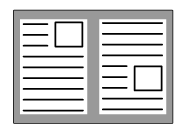 |
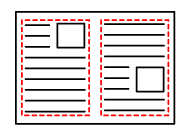 |
|
Varjot näkyvät reunoilla |
Varjot eivät näy kopiossa |
Häivytystilat (Ulkoreunan häivytys, Keskihäivytys, Reuna + keskihäivytys,
Sivuhäivytys)
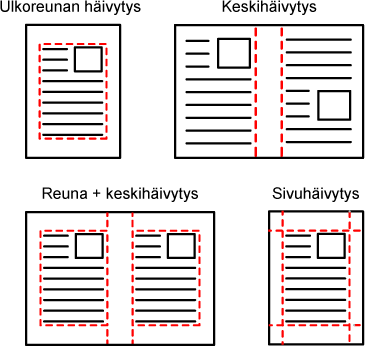
Aseta alkuperäinen.
Aseta alkuperäinen automaattisen syöttölaitteen asiakirjan syöttötasolle tai valotuslasille.Kosketa [Muut]-näppäintä ja sitten [Reunahäivytys]-näppäintä.
Kosketa häivytettävän reunan valintaruutua ja määritä häivytyssijainti.
Tarkista, että kosketetun valintaruudun asetus on .
. .
. .
.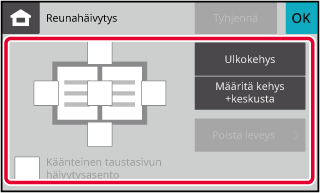
 , etupuolen häivytetyn reunan vastakkaisella
puolella oleva reuna häivytetään.
, etupuolen häivytetyn reunan vastakkaisella
puolella oleva reuna häivytetään. , etupuolen reunan samalla puolella oleva
reuna häivytetään.
, etupuolen reunan samalla puolella oleva
reuna häivytetään.Määritä häivytysleveys.
Kosketa numeroarvonäyttöä, jossa näkyy häivytysleveysalue etusivulla tai taustapuolella, ja syötä alue numeronäppäimillä. -näppäimellä.
-näppäimellä.Aloita kopiointi koskettamalla [Väri Aloita]- tai [M/V Aloita]-näppäintä.
Tämä toiminto estää virhesyötöt skannattaessa
ohuita alkuperäisiä asiakirjoja. Sitä voidaan käyttää, kun halutaan skannata
ohuita alkuperäisiä automaattisen syöttölaitteen avulla.
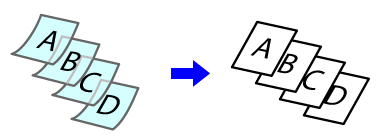
Kosketa [Muut]-näppäintä ja sitten [Hid.skan.tila]-näppäintä.
Valintamerkki tulee näkyviin kuvakkeeseen.Aseta alkuperäinen automaattisen syöttölaitteen syöttötasolle.
AUTOMAATTINEN SYÖTTÖLAITEAloita kopiointi koskettamalla [Väri Aloita]- tai [M/V Aloita]-näppäintä.
Toiminnolla kopioidaan alkuperäisen vasen
ja oikea puoli vuorotellen. Toiminto on kätevä, kun kopioidaan kirjan
tai muun sidotun asiakirjan aukeaman kumpikin sivu.
Kirjan tai sidotun
asiakirjan aukeaman kopiointi
Kirjat ja sidotut asiakirjat kopioidaan 2 erilliselle sivulle.
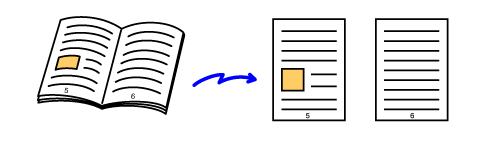
Kosketa [Muut]-näppäintä ja sitten [2:n sivun kop.]-näppäintä.
Valintamerkki tulee näkyviin kuvakkeeseen.Aseta alkuperäinen valotuslasille.
VALOTUSLASI_book(dspf).png)
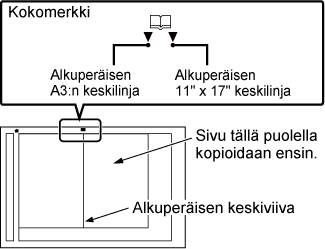
Aloita kopiointi koskettamalla [Väri Aloita]- tai [M/V Aloita]-näppäintä.
Voit säätää taustaa tekemällä alkuperäisen
vaaleista alueista vaaleampia.
Mitä suurempi tason numero kohdassa [Taustan säätö], sitä
vaaleammaksi pohjavärit tulevat.
Kirkkaan alueen tummuutta voidaan säätää tällä toiminnolla.
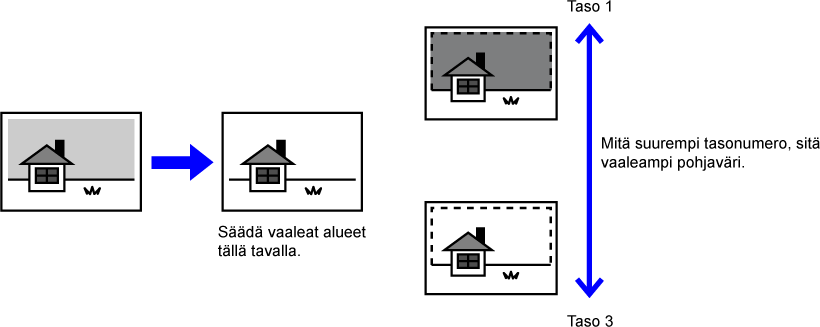
Kosketa [Muut]-näppäintä ja sitten [Taustan säätö]-näppäintä.
Kosketa sen tason näppäintä, jota haluat säätää.
Kun asetukset on tehty, kosketa [OK] peräkkäin.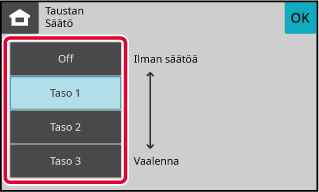
Aseta alkuperäinen.
Aseta alkuperäinen automaattisen syöttölaitteen asiakirjan syöttötasolle tai valotuslasille.Aloita kopiointi koskettamalla [Väri Aloita]- tai [M/V Aloita] -näppäintä.
Tämä toiminto säätää tarkkuutta alkuperäistä
skannattaessa ja mahdollistaa sovelluksen mukaan laadukkaan tai nopean
tuloksen.
Kosketa [Muut]-näppäintä ja sitten [Skannaus tarkkuus]-näppäintä.
Kosketa [Väri]- tai [M/V]-välilehteä ja valitse tarkkuus.
Tarkkuus voidaan asettaa sekä syöttölaitteeseen että valotuslasiin. Kun asetukset on tehty, kosketa näppäimiä [OK] ja [Edellinen] peräkkäin.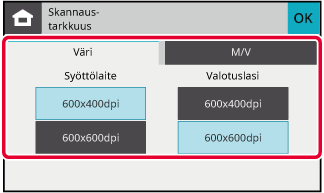
Aseta alkuperäinen.
Aseta alkuperäinen automaattisen syöttölaitteen asiakirjan syöttötasolle tai valotuslasille.Aloita kopiointi koskettamalla [Väri Aloita]- tai [M/V Aloita] -näppäintä.
Tämä ominaisuus korostaa tai heikentää jotakin kolmesta värikomponentista:
R (punainen), G (vihreä) tai B (sininen).
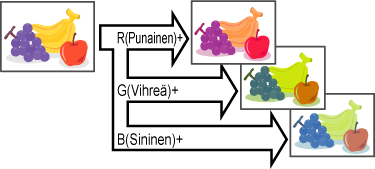
Kosketa [Muut]-näppäintä ja sitten [RGB säätö]-näppäintä.
Kosketa sen värin näppäintä, jota haluat säätää.
Kosketa
 säätääksesi väritystä.
säätääksesi väritystä.
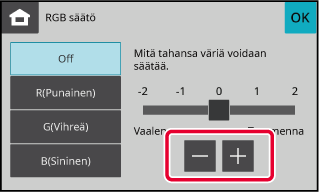
Aseta alkuperäinen.
Aseta alkuperäinen automaattisen syöttölaitteen asiakirjan syöttötasolle tai valotuslasille.Aloita kopiointi koskettamalla [Väri Aloita] -näppäintä.
Toiminto tarkentaa tai pehmentää kuvaa säätämällä terävyyttä.
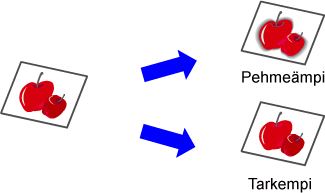
Kosketa [Muut]-näppäintä ja sitten [Terävyys]-näppäintä.
Kosketa
 säätääksesi terävyyttä.
säätääksesi terävyyttä.
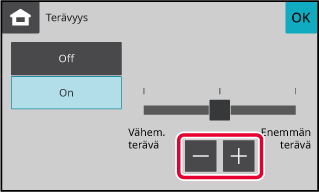
Aseta alkuperäinen.
Aseta alkuperäinen automaattisen syöttölaitteen asiakirjan syöttötasolle tai valotuslasille.Aloita kopiointi koskettamalla [Väri Aloita]- tai [M/V Aloita] -näppäintä.
Version 04a / bp22c25_usr_04a_fi